PowerPoint là một công cụ mạnh mẽ để tạo ra các bài thuyết trình hấp dẫn. Một trong những cách hiệu quả nhất để thu hút sự chú ý của khán giả là thêm hiệu ứng animation vào các slide. sẽ hướng dẫn cho bạn cách thêm hiệu ứng animation vào PowerPoint cực đơn giản ngay sau đây nhé!
Thêm hiệu ứng animation vào PowerPoint cực đơn giản
Bước 1: Mở PowerPoint và Chọn Slide
Bắt đầu bằng cách mở Microsoft PowerPoint và chọn slide mà bạn muốn thêm hiệu ứng animation. Bạn có thể chọn một đối tượng cụ thể như văn bản, hình ảnh hoặc biểu đồ.
Bước 2: Chọn Đối Tượng
Click vào đối tượng mà bạn muốn thêm hiệu ứng animation. Nếu bạn muốn thêm hiệu ứng cho nhiều đối tượng, hãy giữ phím Ctrl và chọn tất cả các đối tượng đó.
Bước 3: Truy Cập Tab Animation
Trên thanh công cụ, chọn tab "Animation". Tại đây, bạn sẽ thấy nhiều tùy chọn hiệu ứng khác nhau.
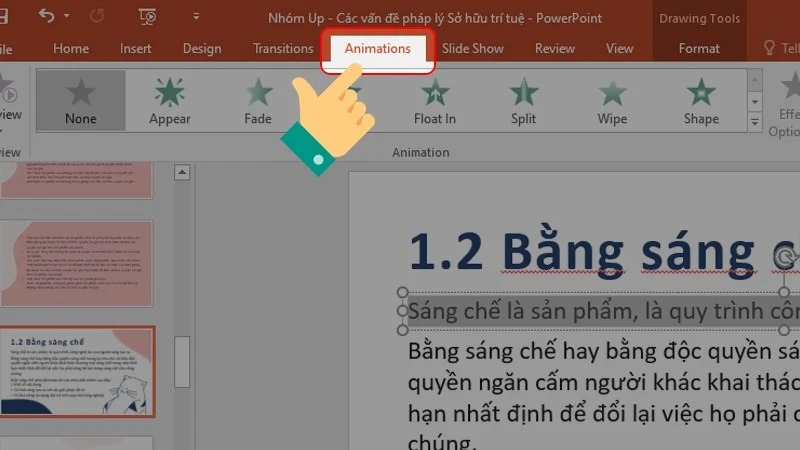
Bước 4: Chọn Hiệu Ứng Animation
Chọn Hiệu Ứng: Nhấp vào nút "Add Animation" để hiện ra danh sách các hiệu ứng. Bạn có thể chọn hiệu ứng "Entrance", "Emphasis", "Exit" hoặc "Motion Paths" tùy theo nhu cầu.
Xem Trước Hiệu Ứng: Khi bạn chọn một hiệu ứng, bạn có thể xem trước nó bằng cách nhấn nút "Play" trong phần "Animation Pane".
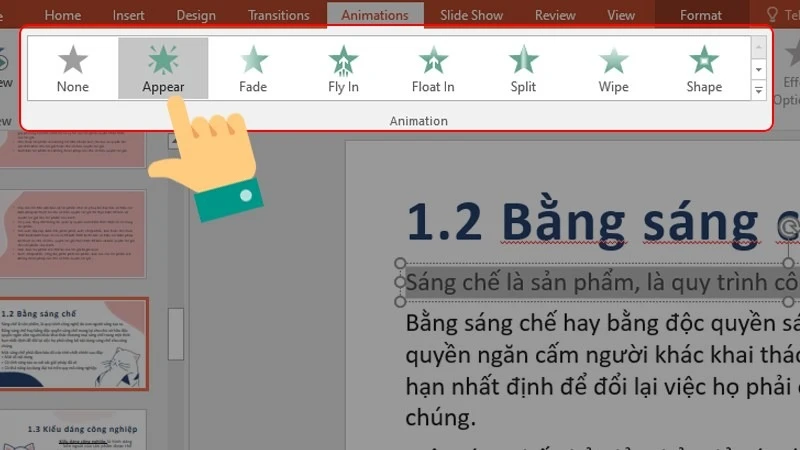
Bước 5: Tùy Chỉnh Hiệu Ứng
Sau khi đã thêm hiệu ứng, bạn có thể tùy chỉnh nó:
- Thay Đổi Thứ Tự: Kéo và thả các hiệu ứng trong "Animation Pane" để thay đổi thứ tự xuất hiện.
- Thay Đổi Thời Gian: Nhấp vào hiệu ứng trong "Animation Pane" và chọn "Timing" để điều chỉnh thời gian bắt đầu, độ trễ và tốc độ.
- Thêm Hiệu Ứng Phụ: Bạn có thể thêm nhiều hiệu ứng cho cùng một đối tượng bằng cách lặp lại các bước trên.
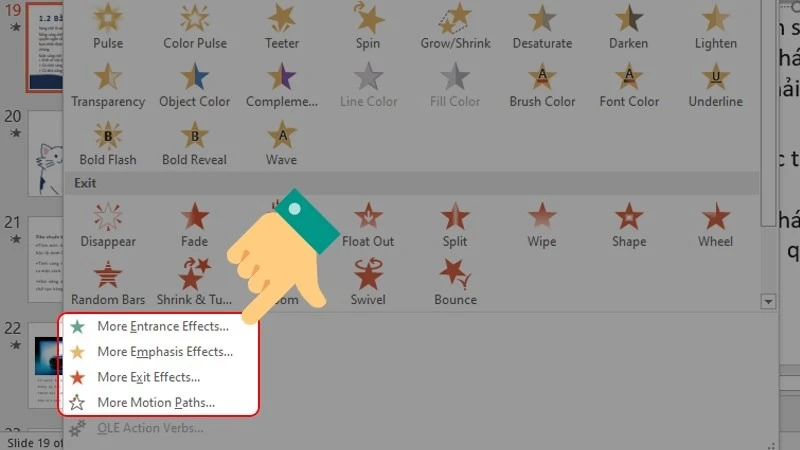
Bước 6: Lưu và Kiểm Tra
Sau khi hoàn tất, hãy lưu slide của bạn và chạy thử bài thuyết trình để kiểm tra xem các hiệu ứng hoạt động như mong muốn.
Việc thêm hiệu ứng animation vào PowerPoint không chỉ làm cho bài thuyết trình trở nên sinh động hơn mà còn giúp truyền đạt thông điệp hiệu quả hơn. Hãy thử nghiệm với các hiệu ứng khác nhau để tìm ra phong cách phù hợp nhất với nội dung của bạn. Chúc bạn thành công với bài thuyết trình của mình!
Nguồn: www.phucanh.vn/huong-dan-them-hieu-ung-animation-vao-powerpoint-cuc-don-gian.html